3 αποτελεσματικές μέθοδοι για τη μετατροπή FLV σε VOB δωρεάν
Εάν κατεβάσετε ένα βίντεο από το YouTube και θέλετε να το αποθηκεύσετε σε ένα DVD, ενδέχεται να παρατηρήσετε ότι το βίντεο από το Διαδίκτυο είναι σε μορφή FLV. Για να το εγγράψετε σε DVD, πρέπει να το κάνετε μετατροπή αρχείων FLV σε VOB. Έτσι, αυτό το άρθρο σας παρουσιάζει 3 μεθόδους για να μετατρέψετε FLV σε VOB δωρεάν και μπορείτε εύκολα να το πραγματοποιήσετε σε επιτραπέζιες συσκευές.
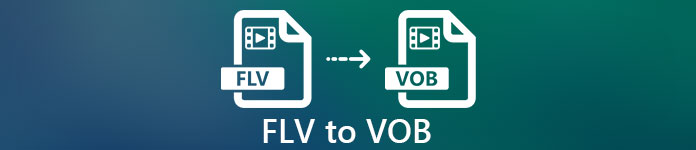
Μέρος 1. Πώς να εξαγάγετε VOB από FLV δωρεάν
FVC Δωρεάν μετατροπέας FLV είναι ένα ιδανικό εργαλείο για να αλλάξετε FLV σε VOB. Ως μετατροπέας βίντεο all-in-one, σας επιτρέπει να μετατρέψετε, να συγχωνεύσετε και να προσαρμόσετε αρχεία FLV σε υψηλή ποιότητα και ταχύτητα. Μπορείτε επίσης να προσθέσετε θέματα για να διακοσμήσετε τα βίντεό σας και να τα μοιραστείτε σε διάφορες συσκευές, όπως iPhone και iPad.
- Μετατρέψτε FLV σε VOB και άλλες μορφές δωρεάν με ένα κλικ.
- Σας επιτρέπει να απενεργοποιήσετε ή να επεξεργαστείτε επιλεκτικά κομμάτια ήχου.
- Προσθέστε ένα θέμα για το βίντεο FLV σας πριν από τη μετατροπή.
- Προσφέρετε έναν δωρεάν, γρήγορο και απλό τρόπο μετατροπής αρχείων FLV κατά παρτίδες.
ΔΩΡΕΑΝ ΛήψηΓια Windows 7 ή νεότερη έκδοσηΑσφαλής λήψη
ΔΩΡΕΑΝ ΛήψηΓια MacOS 10.7 ή μεταγενέστερη έκδοσηΑσφαλής λήψη
Βήμα 1. Μετά τη λήψη και την εκκίνηση του Free FLV Converter, μπορείτε να επιλέξετε ένα φάκελο για να αποθηκεύσετε το αρχείο VOB. Κάντε κλικ στο Μενού επιλογή στο επάνω μέρος της διεπαφής και μεταβείτε στο Προτίμηση. Στο Γενικές Ρυθμίσεις, μπορείτε να επιλέξετε το φάκελο εξόδου.

Βήμα 2. Για να προσθέσετε αρχεία FLV, πρέπει να κάνετε κλικ στο Πρόσθεσε αρχεία κουμπί στη διεπαφή. Στη συνέχεια, μπορείτε να επιλέξετε αρχεία στο παράθυρο αναζήτησης. Τότε πρέπει να κάνετε κλικ στο Μορφή εξόδου πεδίο και επιλέξτε τη μορφή VOB.
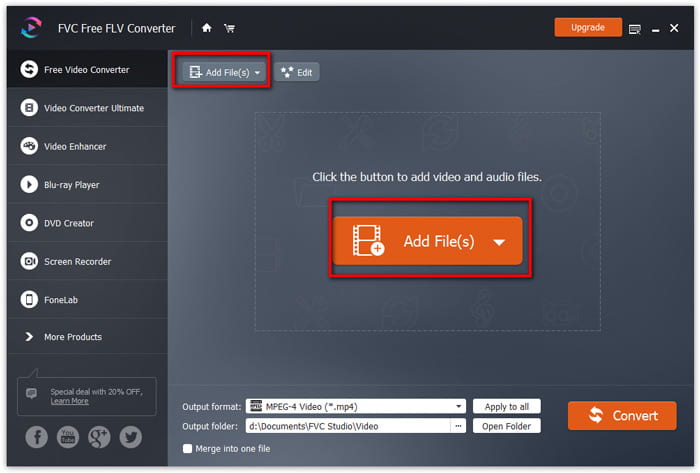
Βήμα 3. Μπορείτε να προσθέσετε θέματα για το αρχείο βίντεο πριν από τη μετατροπή. Κάντε κλικ στο Επεξεργασία κουμπί στη διεπαφή και μεταβείτε στο Επέλεξε θέμα. Μπορείτε να επιλέξετε το θέμα όπως γενέθλια, οικογένεια και τοπίο για το βίντεο FLV. Στη συνέχεια, μπορείτε να κάνετε προεπισκόπηση των εφέ του βίντεο και να το αποθηκεύσετε.
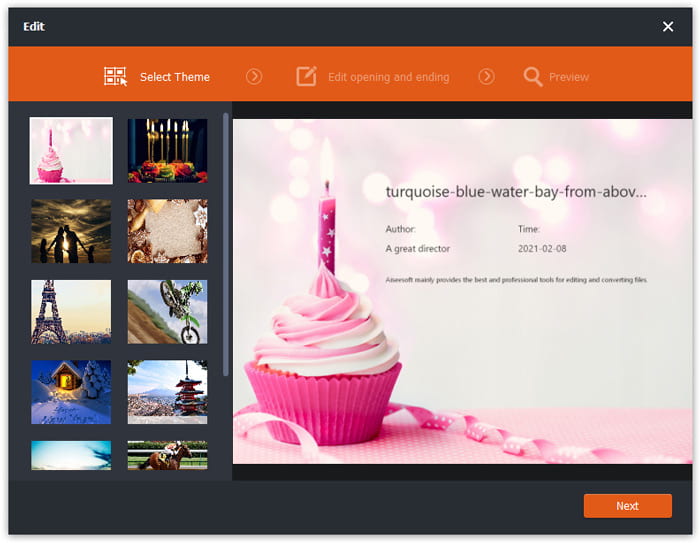
Βήμα 4. Για να ξεκινήσετε τη μετατροπή, πρέπει να κάνετε κλικ στο Μετατρέπω κουμπί στην κύρια διεπαφή. Θα ανοίξει αυτόματα το φάκελο και εσείς και θα βρείτε το αρχείο VOB σε αυτόν.
Το Free FLV Converter είναι ένα ευέλικτο λογισμικό για τη μετατροπή βίντεο FLV και μπορείτε να αναβαθμίσετε τα βίντεό σας με προηγμένες δυνατότητες επεξεργασίας.
Μέρος 2. Πώς να αλλάξετε FLV σε VOB Online
Δωρεάν μετατροπέας βίντεο FVC είναι ένα δωρεάν online εργαλείο για τη μετατροπή FLV σε VOB. Έχει μια καλά οργανωμένη και καθαρή διεπαφή που είναι φιλική προς όλους τους χρήστες. Δεδομένου ότι είναι ένα διαδικτυακό εργαλείο, δεν χρειάζεται να κατεβάσετε και να εγκαταστήσετε τίποτα.
- 1. Με ένα κλικ για μετατροπή FLV σε VOB σε δευτερόλεπτα χωρίς απώλεια ποιότητας.
- 2. Προσαρμόστε το αρχείο FLV πριν από τη μετατροπή.
- 3. Ασφαλές και σταθερό στη χρήση.
Βήμα 1. Μεταβείτε στον ιστότοπο του Free Online Video Converter. Πρέπει να κάνετε κλικ στο Προσθήκη αρχείων για μετατροπή κουμπί. Θα εμφανιστεί το παράθυρο αναζήτησης για να σας επιτρέψει να προσθέσετε αρχεία FLV.

Βήμα 2. Μετά την προσθήκη αρχείων, πρέπει να επιλέξετε τη μορφή για την εξαγωγή των αρχείων. Υπάρχουν πολλές μορφές που αναφέρονται στο κάτω μέρος του παραθύρου. Βρείτε το VOB και κάντε κλικ στον κύκλο δίπλα του.

Βήμα 3. Πριν από τη μετατροπή, μπορείτε να κάνετε κλικ στο Μηχανισμός εικονίδιο για την προσαρμογή παραμέτρων όπως ανάλυση βίντεο, κωδικοποιητής, ένταση ήχου και κανάλι του αρχείου FLV.
Βήμα 4. Κάντε κλικ στο Μετατρέπω κουμπί για να ξεκινήσει η μετατροπή. Μπορείτε να βρείτε το αρχείο VOB στο φάκελο που έχετε ορίσει όταν ολοκληρωθεί η μετατροπή.
Συνοψίζοντας, το Free Online Video Converter είναι ένα βολικό και αποτελεσματικό εργαλείο για να αλλάξετε δωρεάν FLV σε VOB online. Επίσης, μπορείτε συμπιέστε αρχεία FLV εδώ.
Μέρος 3. Πώς να χρησιμοποιήσετε το χειρόφρενο για να κάνετε Transcode FLV σε VOB
Το Handbrake είναι ένας δωρεάν κωδικοποιητής ανοιχτού κώδικα που μπορείτε να χρησιμοποιήσετε για να μετατρέψετε FLV σε VOB. Υποστηρίζει συστήματα Windows και Mac. Ακολουθούν τα βήματα για τη μετατροπή FLV σε VOB με χειρόφρενο.
Βήμα 1. Λήψη και εκκίνηση του χειρόφρενου. Για να προσθέσετε αρχεία FLV, πρέπει να κάνετε κλικ στο Ανοιχτή πηγή κουμπί. Μπορείτε να βρείτε το αρχείο FLV στο παράθυρο αναζήτησης.
Βήμα 2. Στη συνέχεια, ορίστε το φάκελο για να αποθηκεύσετε το αρχείο εξόδου VOB κάνοντας κλικ στο Αποθήκευση ως πεδίο στο κάτω μέρος της διεπαφής.
Βήμα 3. Στη συνέχεια, επιλέξτε τη μορφή VOB στο Μορφή πεδίο.
Βήμα 4. Κάντε κλικ στο Αρχή κουμπί για να ξεκινήσει η μετατροπή.
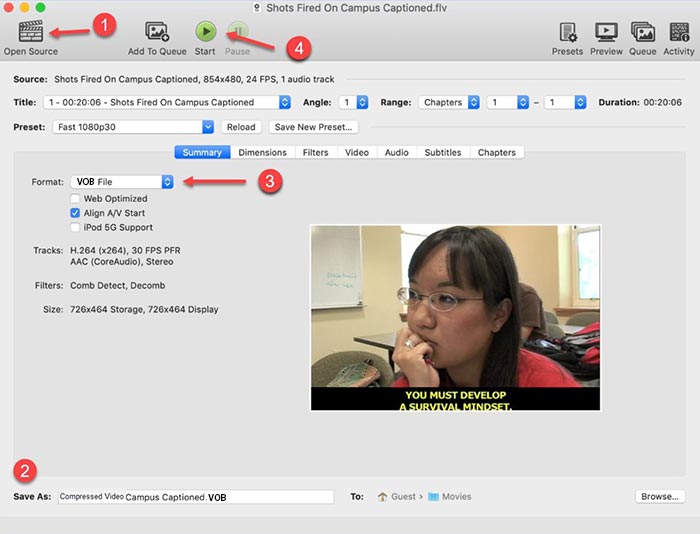
Μέρος 4. Συχνές ερωτήσεις σχετικά με τη μετατροπή FLV σε VOB
1. Ποια είναι η μορφή FLV;
Το FLV (Flash Video) είναι ένα αρχείο που χρησιμοποιεί το Adobe Flash Player για τη μετάδοση βίντεο ή ήχου μέσω του Διαδικτύου. Είναι η τυπική μορφή βίντεο σε πλατφόρμες και ιστότοπους όπως το YouTube και το Hulu. (Εύρημα FLV player εδώ)
2. Γιατί πρέπει να μετατρέψω το FLV σε VOB;
Όταν πρέπει να αποθηκεύσετε βίντεο από το Διαδίκτυο σε DVD, πρέπει να μετατρέψετε FLV σε VOB. Το VOB είναι μια μορφή που περιέχει ροή βίντεο σε μορφή MPEG-2 και ροή ήχου σε διάφορες μορφές σε DVD.
3. Πώς μπορώ να κόψω το αρχείο FLV πριν από τη μετατροπή;
Μπορείτε να χρησιμοποιήσετε επαγγελματικό λογισμικό επεξεργασίας βίντεο για να κόψετε αρχεία FLV όπως το Video Converter Ultimate. Σας επιτρέπει να ορίσετε το σημείο έναρξης και λήξης στη γραμμή χρόνου για να κλιπ του βίντεο.
συμπέρασμα
Αυτό το άρθρο σας παρέχει 3 επαληθευμένους τρόπους μετατροπής FLV σε VOB. Μπορείτε να χρησιμοποιήσετε FVC Free FLV Converter και Free Online Video Converter για εύκολη μετατροπή δωρεάν. Υπάρχει κάποιο δωρεάν λογισμικό που μπορείτε να χρησιμοποιήσετε για μετατροπή όπως Handbrake ή VLC Media Player. μπορείτε να τα κατεβάσετε και να τα δοκιμάσετε και να δείτε αν μπορούν να λύσουν το πρόβλημά σας. Εάν έχετε οποιεσδήποτε ερωτήσεις σχετικά με την αλλαγή FLV σε VOB ή θέλετε να μάθετε περισσότερα σχετικά με αυτό, αφήστε το σχόλιό σας παρακάτω.
ΔΩΡΕΑΝ ΛήψηΓια Windows 7 ή νεότερη έκδοσηΑσφαλής λήψη
ΔΩΡΕΑΝ ΛήψηΓια MacOS 10.7 ή μεταγενέστερη έκδοσηΑσφαλής λήψη



 Video Converter Ultimate
Video Converter Ultimate Εγγραφή οθόνης
Εγγραφή οθόνης








